Win 7 обновление sp1: Как обновить Windows 7 до пакета обновлений SP1
Содержание
Windows 7 SP1, все, что вам нужно знать и делать — Сетевое администрирование
by adminОпубликовано
Первый пакет обновления для операционной системы Microsoft Windows 7, известный как Windows 7 SP1 или Windows 7 Service Pack 1, не за горами для всех пользователей операционной системы. Microsoft сначала отправила пакет обновления своим OEM-партнерам, прежде чем сделать его доступным для подписчиков службы MSDN или Technet и бизнес-клиентов с соглашениями о корпоративной лицензии.
Пакет обновления будет выпущен 22 февраля. Microsoft сделает его доступным через Центр обновления Windows и Центр загрузки Microsoft. Сотрудник Microsoft Брэндон Леблан рекомендует, чтобы пользователи одного ПК или домашнего ПК имели «Центр обновления Windows вместо загрузки автономного установщика (или пакета сетевой установки) из Центра загрузки Microsoft» из-за лучшего «опыта установки». Ознакомьтесь с главой о требованиях к дисковому пространству, чтобы узнать, почему действительно лучше использовать Центр обновления Windows для установки пакета обновления.
Пользователи, которые работают с несколькими компьютерами, могут рассмотреть возможность загрузки обновления пакета обновления из Microsoft Download для целей распространения.
Что вам следует сделать перед установкой обновления операционной системы:
- Просканируйте компьютер на наличие вредоносных программ и вирусов. Перед тем как сделать это, убедитесь, что у вас установлена последняя версия антивирусного программного обеспечения.
- Обновите драйверы устройств, если они доступны, чтобы убедиться, что устройства совместимы с пакетом обновления.
- Сделайте резервную копию важных данных и файлов перед обновлением до пакета обновления 1.
- Прежде чем начать установку пакета обновления, подключите мобильный компьютер, портативный компьютер, нетбук или ноутбук к розетке.
- Убедитесь, что у вас достаточно свободного места на диске для пакета обновления (дополнительную информацию см. В требованиях).
- Microsoft рекомендует отключить антивирусное программное обеспечение во время установки, так как оно может помешать установке.

- Возможные повреждения файлов можно проверить с помощью команды sfc / scannow в командной строке с повышенными привилегиями. Пользователям необходимо иметь под рукой установочные файлы Windows или DVD на тот случай, если потребуется заменить поврежденные файлы.
Системные требования Windows 7 с пакетом обновления 1 (SP1)
Если на компьютере работает Windows 7, весьма вероятно, что пакет обновления 1 также установится и запустится на нем без проблем. Единственная проблема, которая может возникнуть, заключается в том, что у вас заканчивается место на диске.
Для пакета обновления 1 требования к месту на диске сильно различаются в зависимости от способа установки.
Пользователям Windows, обновляющим операционную систему через Центр обновления Windows, необходимо дополнительно 750 мегабайт для 32-битных систем и 1050 мегабайт для 64-битных систем. Для автономной установки, например путем загрузки пакета обновления через Центр загрузки Microsoft, требуется 4,1 гигабайта данных для 32-разрядных систем и 7,4 гигабайта для 64-разрядной системы.
Языковые пакеты
Лучше всего сначала установить пакет обновления, а затем доступные обновления языкового пакета.
Как заблокировать установку Windows 7 SP1
Microsoft выпустила средство блокировки Windows 7 с пакетом обновления 1 (SP1), которое можно использовать для этой цели. Инструментарий блокирует развертывание в течение 12 месяцев после выпуска пакета обновления.
Вопрос: зачем кому-то блокировать установку пакета обновления Microsoft и почему Microsoft создала инструмент, позволяющий блокировать установку? Назначение набора средств блокировки пакетов обновления Windows — временно предотвратить установку, но не загрузку пакета обновления Windows 7 на компьютерах с операционной системой.
В Набор инструментов для блокировки пакетов обновлений был разработан для компаний и организаций, которые тщательно тестируют новое программное обеспечение, прежде чем применять его на всех машинах своей сети. Ущерб, который может причинить новый пакет обновления или любое новое программное обеспечение, огромен, и эти организации хотят протестировать его в безопасной среде, прежде чем устанавливать исправления на все компьютеры.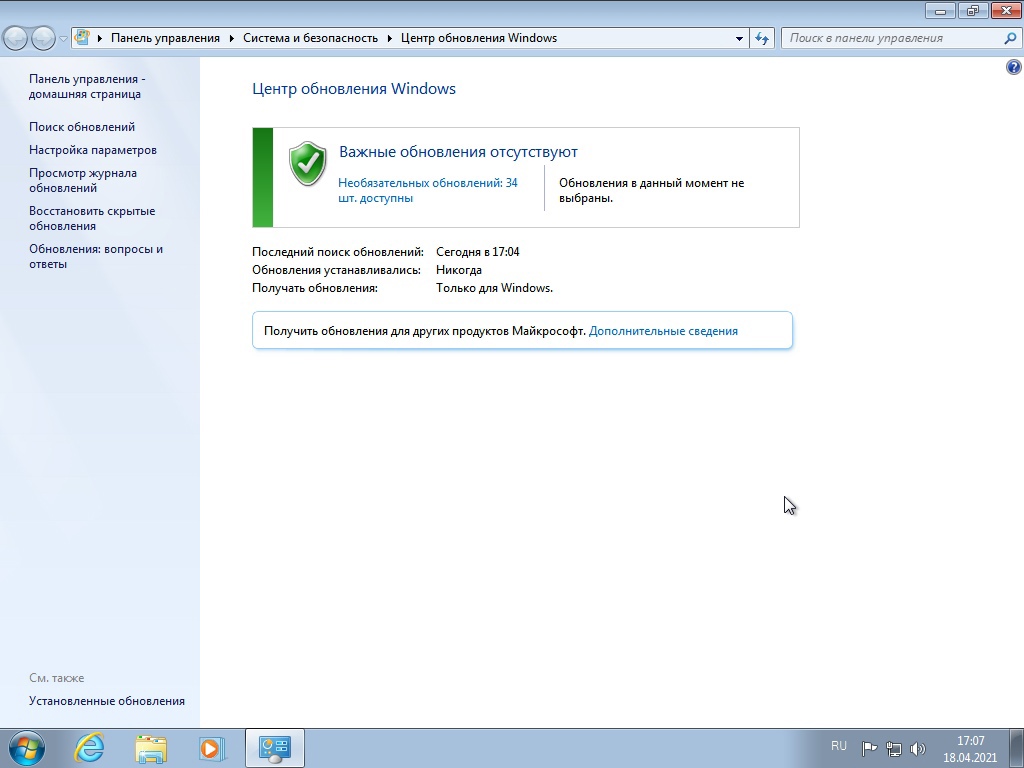
Блокировщик пакетов обновления не был разработан для конечных пользователей, но его может использовать любой желающий. Я бы не предлагал использовать его в домашней среде, потому что эти пакеты обновления содержат важные обновления безопасности, которые должны быть установлены на любых компьютерах, подключенных к Интернету.
Скриншоты для Windows 7 SP1
Документация, примечания к выпуску, ресурсы
- Страница ресурсов Windows 7 SP1 от Microsoft
- Автономная загрузка пакета обновления 1 для Windows 7
- Прямая загрузка Windows 7 SP1
- Заметные изменения в Windows 7 Service Pack 1
- Как удалить Windows 7 SP1
- Как заказать пакет обновления в Microsoft
Posted in Интересное
Обновление для Windows 7 (KB974431)
Пока пользователи Windows 7 ждут первого значимого пакета обновлений — SP1 — компания Microsoft продолжает выпускать небольшие обновления для решения проблем найденных в Windows 7 Build 7600.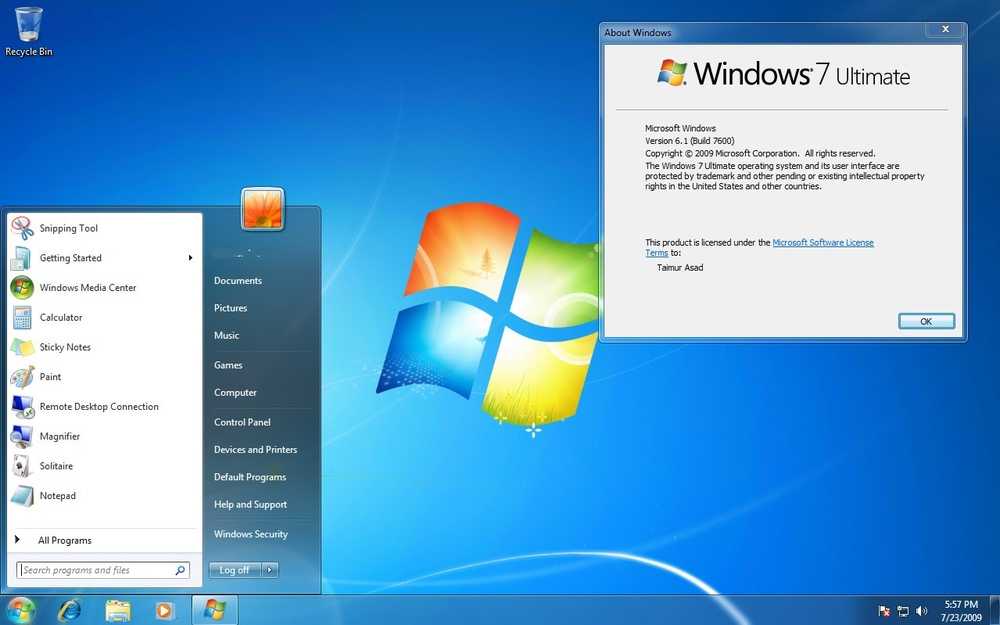
Недавно в центре загрузок официального сайта Microsoft появились новые обновления для Windows 7 и Windows Server 2008 R2 x64 Edition – KB 974431 и KB 977074 соответственно.
Пользователи, которые не хотят ждать автоматического обновления могут воспользоваться одной из ниже приведенных ссылок для того, чтобы установить обновления вручную:
Обновление для Windows 7 (KB 974431)
Обновление для Windows Server 2008 R2 x64 Edition (KB 977074)
Эти обновления направлены, прежде всего, на улучшение стабильности и надежности разных аспектов Windows 7 и Windows Server 2008 R2. Вот список проблем, которые должны решить KB 974431 и KB 977074:
Обновление KB 974431 для Windows 7
· PDF-файл, созданный с использованием документа Microsoft Office 2007, правильно отображается на экране компьютера. Однако при печати некоторые буквы пропадают. Данная проблема возникает с такими шрифтами, как Calibri, Cambria, Courier New или Gabriola, в которых сочетания букв fi, ti, fl и прочие часто представляются в виде лигатур.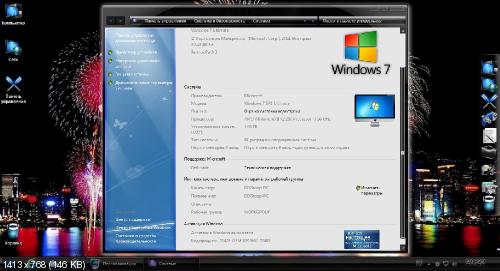
· В некоторых случаях не удается автоматически настроить передачу сообщений системы аварийного оповещения в нужный канал Windows Media Center.
· Если к компьютеру с Windows 7 подключен второй монитор, при выходе из режима гибернации отображается черный экран.
· В некоторых случаях настройка диагностических сведений программы улучшения качества ПО Windows 7 выполняется неверно для проводника. Эта часть обновления касается только тех пользователей, которые зарегистрированы в программе улучшения качества ПО Windows 7. Данное обновление ограничивает количество диагностических сведений, которые могут быть собраны в рамках этой программы.
· Компьютеру с архитектурой x86, на котором не включена функция расширения физических адресов, не удается правильно перейти в режим гибернации. При попытке выхода из этого режима отображается черный экран. Данная проблема не возникает на компьютерах с архитектурами x64 или Itanium, а также при включенной функции расширения физических адресов.
· При запуске проигрывателя Windows Media через браузер Windows Internet Explorer в системе Windows 7 возникает проблема с воспроизведением некоторых файлов мультимедиа. Эта часть обновления касается только тех пользователей, у которых сопоставления файлов мультимедиа были изменены неправильно.
· С помощью браузера Internet Explorer в Windows 7 не удается установить сертификат конечного субъекта с веб-страницы регистрации сертификатов. Данная проблема возникает, если не удается построить цепочку сертификатов для нового сертификата либо если корневой центр сертификации не установлен в хранилище сертификатов доверенных корневых центров компьютера.
Обновление KB 977074 для Windows Server 2008 R2
· Функциональные клавиши клавиатуры или специальные комбинации клавиш, такие как приглушение звука или Калькулятор, могли работать не корректно.
· Иконка приложения могла быть удалена, если исполняемый файл соответствующий этой иконке был обновлен.
· После настройки времени появления хранителя экрана, и времени перехода компьютера в спящий режим, компьютер мог работать не корректно. А именно, после скринсейвера система могла не перейти в спящий режим, а вместо этого появлялся черный экран и компьютер зависал.
Windows 7 теперь имеет пакет обновления 2 (но не называйте его так)
Бизнес и ИТ —
Арс Посох
—
Microsoft
Любой, кто устанавливал Windows 7 когда-либо за последние, ох, пять лет или около того, вероятно, не получил особого удовольствия от этого опыта. Пакет обновления 1 для операционной системы был выпущен в 2011 году, а это означает, что для новой установки требуется загрузка и установка отдельных исправлений в течение пяти лет. Как правило, это означает несколько обращений к Центру обновления Windows и многократные перезагрузки, чтобы полностью обновить систему, и это в лучшем случае утомительный процесс, обычно заставляющий задаться вопросом, почему, по крайней мере, он не может вытащите все обновления сразу и примените их с помощью всего одной перезагрузки.
Как правило, это означает несколько обращений к Центру обновления Windows и многократные перезагрузки, чтобы полностью обновить систему, и это в лучшем случае утомительный процесс, обычно заставляющий задаться вопросом, почему, по крайней мере, он не может вытащите все обновления сразу и примените их с помощью всего одной перезагрузки.
Ответ на этот конкретный вопрос, к сожалению, останется загадкой, но сегодня Microsoft объявила об изменении, которое значительно снизит болезненность этого процесса. Компания опубликовала «удобный накопительный пакет» для Windows 7 с пакетом обновления 1 (и Windows Server 2008 R2), который в одном пакете содержит все обновления, как связанные с безопасностью, так и не связанные с безопасностью, выпущенные после пакета обновления до апреля 2016 года. , Установка накопительного пакета позволит выполнить пять лет исправления за один раз.
Другими словами, он выполняет ту же роль, что и пакет обновления 2 для Windows 7, если бы существовал только пакет обновления 2 для Windows 7. Это не , а , то же самое, что пакет обновления — он по-прежнему требует установки пакета обновления 1, и система по-прежнему будет сообщать, что она работает с пакетом обновления 1, — но для большинства намерений и целей это не имеет значения. Microsoft также будет поддерживать внедрение этого накопительного пакета в образы системы Windows 7 с пакетом обновления 1 (SP1) и установочный носитель.
Это не , а , то же самое, что пакет обновления — он по-прежнему требует установки пакета обновления 1, и система по-прежнему будет сообщать, что она работает с пакетом обновления 1, — но для большинства намерений и целей это не имеет значения. Microsoft также будет поддерживать внедрение этого накопительного пакета в образы системы Windows 7 с пакетом обновления 1 (SP1) и установочный носитель.
Реклама
Самой большой неловкостью, вероятно, будет его распространение; Microsoft не планирует поставлять накопительный пакет через Центр обновления Windows. Попробуйте обновить систему Windows 7 наивным способом, и вы все равно столкнетесь с утомительной многократными перезагрузками и циклами обновления. Вам придется явно загрузить и установить накопительный пакет, если вы хотите пропустить это.
Для обновлений , выпущенных после апреля 2016 г., Microsoft также будет выпускать ежемесячные накопительные пакеты обновлений , не связанных с безопасностью, для Windows 7 с пакетом обновления 1, Windows Server 2008 R2, Windows 8. 1, Windows Server 2012 и Windows Server 2012 R2. В рамках этого нового процесса компания опубликует некоторое количество исправлений безопасности и одно комбинированное кумулятивное исправление, не связанное с безопасностью. Этот пакет будет распространяться и развертываться через Центр обновления Windows (и аналогичным образом через службы обновления Windows Server и System Center Configuration Manager).
1, Windows Server 2012 и Windows Server 2012 R2. В рамках этого нового процесса компания опубликует некоторое количество исправлений безопасности и одно комбинированное кумулятивное исправление, не связанное с безопасностью. Этот пакет будет распространяться и развертываться через Центр обновления Windows (и аналогичным образом через службы обновления Windows Server и System Center Configuration Manager).
Менее полезно, однако, то, что Microsoft прекратит публиковать отдельные пакеты обновлений в Центре загрузки Microsoft. Это предоставило альтернативный путь для получения исправлений безопасности и исправлений, не связанных с безопасностью, в виде отдельных устанавливаемых пакетов. Эти установленные вручную пакеты часто работают, даже если Центр обновления Windows работает неправильно, а также используются поставщиками программного и аппаратного обеспечения для распространения основных исправлений вместе с программным обеспечением или драйверами, которые в них нуждаются.
Вместо этого компания должна распространять эти пакеты с помощью каталога Центра обновления Майкрософт. Это пережиток забытого века; это «веб-сайт», который работает только в Internet Explorer («6.0 или выше») и требует для использования элемента управления ActiveX. Edge, Chrome или Firefox не будут работать. Брендинг относится к эпохе Windows XP, а по всему сайту разбросаны ссылки на «группы новостей поддержки». Microsoft прекратила поддержку на основе групп новостей еще в 2010 году.
Каталог обновлений на самом деле является полезным ресурсом; Помимо исправлений, он также предлагает место для загрузки драйверов устройств, которые распространяет Центр обновления Windows. Но это ресурс, который был заброшен в течение ряда лет. Microsoft сообщает, что позже в этом году будет обновлен каталог обновлений для работы в современных браузерах; мы не можем не чувствовать, что это должно внести это изменение до заставляет людей пользоваться сайтом, а не после.
Проблемы с установкой Windows 7 с пакетом обновления 1 (SP1)
Мой компьютер настроен на использование автоматических обновлений из Центра обновления Windows.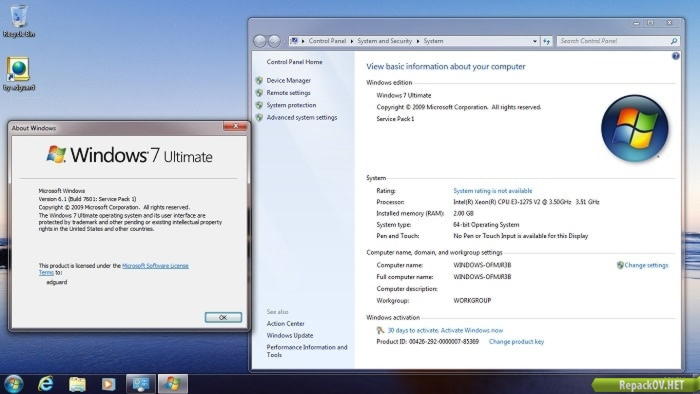 Поэтому, когда вышел SP1 для Windows 7, я даже не подумал об его установке… Центр обновления Windows позаботится об этом за меня. Но, к сожалению, я ошибался.
Поэтому, когда вышел SP1 для Windows 7, я даже не подумал об его установке… Центр обновления Windows позаботится об этом за меня. Но, к сожалению, я ошибался.
Через два месяца я понял, что пакет обновлений не был установлен. Поэтому я загрузил пакет обновления из Центра загрузки Microsoft и попытался установить его. Но я получил ошибку: «обновление неприменимо к вашему компьютеру» .
Погуглив, я обнаружил, что мне нужны некоторые обновления, которые мне нужны перед установкой пакета обновлений. Я проверил Центр обновления Windows, и действительно, обновления отсутствовали. Когда я проверил наличие обновлений, Центр обновления Windows заявил, что мой компьютер обновлен. Странный. Но я не сдался… Нашел обновления из центра загрузки и запустил их — но с той же ошибкой.
В средстве просмотра событий в журнале установки я обнаружил эту ошибку: «Обновление Windows не может быть установлено из-за ошибки 2149842967″ . Гугление ни к чему не привело. В системном журнале я нашел эту ошибку: «Не удалось запустить службу TrustedInstaller из-за следующей ошибки: система не может найти указанный файл» . Странности продолжаются…
В системном журнале я нашел эту ошибку: «Не удалось запустить службу TrustedInstaller из-за следующей ошибки: система не может найти указанный файл» . Странности продолжаются…
TrustedInstaller на самом деле является службой под названием «Установщик модулей Windows» , которая отвечает за различные процессы в операционной системе.Одним из них является установка обновлений Windows и установка компонентов Windows.Проверка служб I, чтобы служба WMI пропал без вести. Я также пытался открыть компоненты Windows (включить или отключить компоненты Windows в разделе «Программы» или «Функции» на панели управления), но он оказался пустым. Я также проверил, есть ли TrustedInstaller.exe существует в папке c:\windows\service , но файла там нет.
Я искал, как восстановить службу, но лучший ответ, который я нашел, это отформатировать и переустановить окна. В конце концов я нашел аналогичную проблему на форумах Windows Vista, которые предлагали следующее решение:
- Возьмите TrustedInstaller.
 exe с другого компьютера. ВНИМАНИЕ: если у вас 64-битная версия, убедитесь, что вы берете файл с компьютера с такой же версией, и наоборот. Невозможно скопировать файл напрямую на c:\windows\servicing из-за проблем с безопасностью, но можно использовать установочный диск вашей Windows 7
exe с другого компьютера. ВНИМАНИЕ: если у вас 64-битная версия, убедитесь, что вы берете файл с компьютера с такой же версией, и наоборот. Невозможно скопировать файл напрямую на c:\windows\servicing из-за проблем с безопасностью, но можно использовать установочный диск вашей Windows 7 - Поместите файл во временную папку на вашем компьютере
- Загрузите компьютер с установочного диска Windows 7
- Нажмите «Далее» на экране выбора языка.
- НЕ НАЖИМАЙТЕ Установить сейчас. Нажмите на ремонтную установку
- Выберите установку и нажмите «Далее»
- Выберите параметр командной строки
- копировать TrustedInstaller.exe – c:\windows\servicing
- Выйдите и перезагрузите компьютер в обычном режиме
- Запуск командной строки от имени администратора (введите cmd в меню «Пуск» —> щелкните правой кнопкой мыши cmd.exe —> Запуск от имени администратора —> ОК)
- Тип: cd\windows\servicing
- Тип: TrustedInstaller.
 exe
exe - После завершения работы перейдите на экран служб (введите services.msc и введите)
- Найдите службу под названием «Установщик модулей Windows»
- Щелкните правой кнопкой мыши -> Пуск
- В командной строке введите: SFC /scannow
- Если проблем не обнаружено, перезапустите и проверьте наличие обновлений в Центре обновления Windows
.
После того, как я сделал все это, я обнаружил, что у меня было около 50 обновлений для установки перед установкой с пакетом обновления 1. Я установил их все и пакет обновления.
Урок: Все лгут — даже Центр обновления Windows
Исправление автозапуска в Windows 7
–
1 мин чтенияУстановка Windows 7 на нетбук Asus Eee
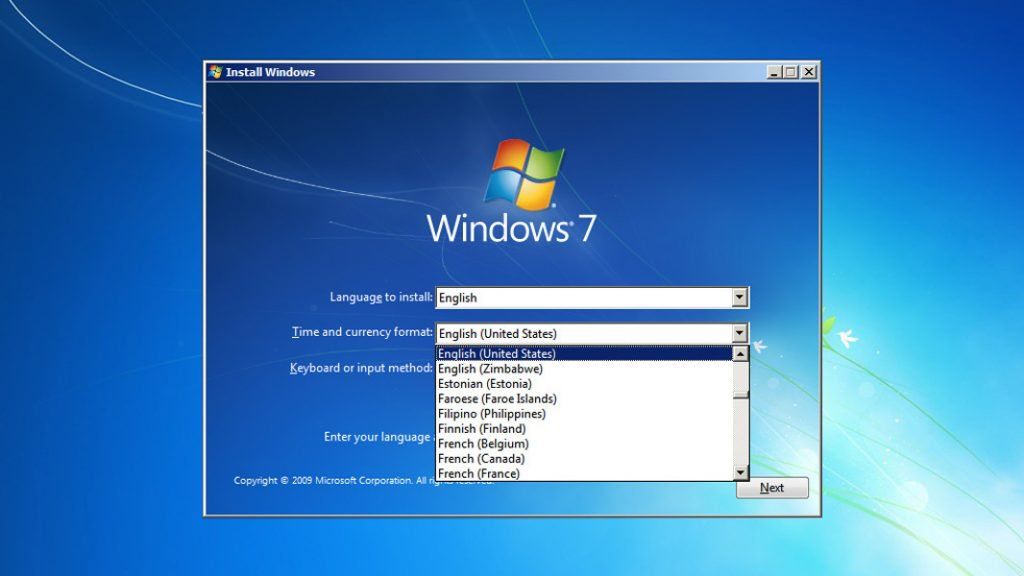
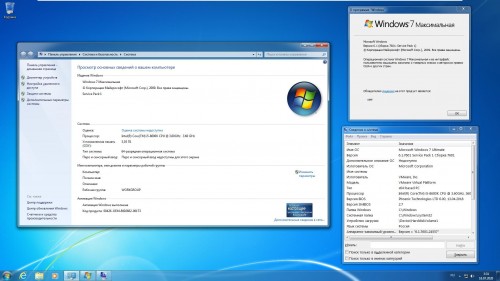 exe с другого компьютера. ВНИМАНИЕ: если у вас 64-битная версия, убедитесь, что вы берете файл с компьютера с такой же версией, и наоборот. Невозможно скопировать файл напрямую на c:\windows\servicing из-за проблем с безопасностью, но можно использовать установочный диск вашей Windows 7
exe с другого компьютера. ВНИМАНИЕ: если у вас 64-битная версия, убедитесь, что вы берете файл с компьютера с такой же версией, и наоборот. Невозможно скопировать файл напрямую на c:\windows\servicing из-за проблем с безопасностью, но можно использовать установочный диск вашей Windows 7 exe
exe